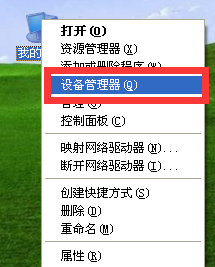usb驱动程序如何更新,小编教你如何更新
- 时间:2024年08月04日 10:14:00 来源:魔法猪系统重装大师官网 人气:3328
在大多数情况下,电脑会自动识别和更新设备中的驱动程序。有一些驱动程序可能需要手动更新,尤其是USB驱动程序。如果没有更新,可能会导致移动设备无法使用。本文将向大家展示如何手动更新USB驱动程序。
有些用户在安装USB驱动程序后仍无法使用,这是因为驱动程序需要在电脑上进行更新才能正常工作。那么,如何更新USB驱动程序呢?许多用户可能对此感到困惑。下面,我将详细解释如何更新USB驱动程序。
更新USB驱动程序的步骤如下:
1. 右击“我的电脑”,然后选择“设备管理器”。

更新usb图-1
2. 在设备管理器中,找到无法识别的USB设备,例如USB转IIC。

驱动程序图-2
3. 右击该驱动程序,然后选择“更新驱动程序”。

更新图-3
4. 进入驱动程序安装向导,选择“从列表和指定位置安装”,然后进行下一步安装。

更新usb图-4
5. 选择驱动程序安装路径,然后继续进行下一步安装。

更新图-5
6. 等待驱动程序安装(更新)完成后,点击“完成”。

上一篇:usb驱动程序如何更新,小编教你如何更新
下一篇:返回列表
- Win7教程 更多>>
-
- win7旗舰版秘钥,小编教你win7旗舰版秘08-04
- 电脑安全模式怎么进,小编教你电脑如何08-04
- mercury无线路由器设置,小编教你设置教08-04
- 为什么无线网络连接上却不能上网,小编08-04
- 如何屏蔽网站,小编教你电脑怎样屏蔽网08-04
- win7系统怎么安装,小编教你U盘怎么安装08-04
- 0x00000000内存不能为read,小编教你该08-04
- 回收站清空的文件怎么恢复,小编教你回08-04
- U盘教程 更多>>
-
- usb驱动程序如何更新,小编教你如何更新08-04
- usb驱动程序如何更新,小编教你如何更新08-04
- u盘装系统win7_小编教你最新方法08-04
- win7的USB供电不足怎么办?小编教你解决08-04
- u盘安装windows7,小编教你u盘最新安装08-04
- usb插上电脑没反应,小编教你浏览修复us08-04
- win7u盘安装系统教程08-04
- u盘安装操作系统教程08-04
- Win10教程 更多>>
-
- 小白三步装机版的教程图解08-04
- 电脑如何系统还原的详细操作步骤08-04
- win10重装win7后一直蓝屏的解决方法08-04
- 电脑如何在线重装系统win10系统08-04
- 惠普笔记本重装原版win10系统详细过程08-04
- 笔记本电脑系统安装的详细步骤08-04
- 戴尔一键重装win10系统的详细教程08-04
- acer电脑重装win10系统的详细步骤介绍08-04
- 魔法猪学院 更多>>
-
- 迷迷兔数据恢复工具恢复方法步骤08-04
- 万能u盘数据恢复工具怎么用08-04
- 360有数据恢复工具么如何使用08-04
- 360数据恢复工具免费软件如何使用08-04
- 想知道数据恢复工具都有哪些08-04
- 硬盘数据恢复工具有哪些推荐08-04
- 迷迷兔数据恢复工具免费版本如何使用08-04
- 迷迷兔数据恢复工具注册码如何免费使用08-04